Hulu アカウントの管理方法
その他 / / August 25, 2022

Huluは2007年にサービスを開始したオンライン動画配信サービスです。 同社は 2017 年に The Walt Disney Company に買収され、新しいより大きな市場へのアクセスが可能になりました。 ほとんどのコンテンツには、オンデマンドおよびライブ TV チャンネル、映画、番組などが含まれます。 Hulu TV でプランを変更したいが方法がわからない場合は、最後までお楽しみに。 Huluアカウントの管理方法を理解するのに役立つこの効果的なガイド.

コンテンツ
- Hulu アカウントの管理方法
- Hulu アカウントにアクセスするにはどうすればよいですか?
- テレビで Hulu アカウントを管理する方法
- テレビで Hulu プロフィールを管理する方法
- アプリで Hulu アカウントを管理するにはどうすればよいですか?
- Hulu アカウントを編集するにはどうすればよいですか?
- Hulu でプランを管理できないのはなぜですか?
- Hulu でユーザーを管理する方法
- Huluでプランを変更するには?
Hulu アカウントの管理方法
ライセンスの問題により、Hulu は国内でのみ利用可能です。 米国、日本、プエルトリコ. Hulu では、次の 4 つのプランを提供しています。
- Hulu – 月額 $6.99 から
- Hulu 広告なし – 月額 12.99 ドル
- Hulu TV with Disney+ および ESPN+ – 月額 $69.99 および
- Hulu 広告なし TV with Disney+ および ESPN+ – 月額 $75.99 の料金
さらに、次のような複数のアドオンがあります。 HBOマックス 月額$ 10.99から始まるCinemax。
Hulu アカウントは、 プロフィール画面. この記事を最後まで読んで、同じことを示す手順を詳細に学びましょう。
Hulu アカウントにアクセスするにはどうすればよいですか?
Huluを購入しました サブスクリプション Hulu アカウントにアクセスする方法がわかりませんか? 心配しないでください。 Hulu アカウントにログインする方法については、以下の手順に従ってください。
1. 訪問 Huluのウェブサイト ウェブブラウザで。

2. クリックしてください ログインする 右上隅からオプション。
![右上隅にある [ログイン] ボタンをクリックします。](/f/0507621a73f961014f34bc9b4582160c.png)
3. Huluアカウントを入力してください Eメール と パスワード.

4. 次に、をクリックします ログインする.

また読む: Sling アカウントの管理方法
テレビで Hulu アカウントを管理する方法
ありがたいことに、私たちはあらゆるものに便利にアクセスできる時代に生きています。 Hulu と同様に、Hulu アカウントを管理するためにアプリやコンピューターは必要ありません。 テレビのリモコンのいくつかのボタンをタップすることで実行できます。 Hulu TV アカウントを管理する方法については、以下の手順に従ってください。
1. を開きます Hulu テレビでアプリを選択して、 ログインする ホーム画面で。
2. 今、選択 このデバイスでログインします。
3. あなたの〜を入力してください Hulu アカウントの詳細 を選択し、 ログインする オプション。
4. を選択 プロフィール アイコン 強調表示されます。

5. 次に、 アカウント オプション。
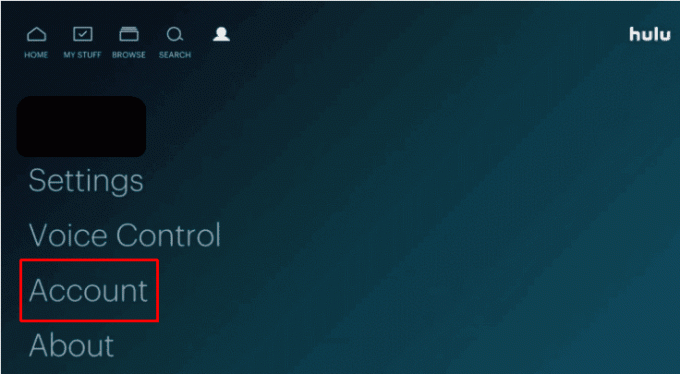
6. ここでは、すべてを見ることができます リンクされたアカウント とそれぞれ 設定.
テレビで Hulu プロフィールを管理する方法
Hulu は、ユーザーがテレビ、スマートフォン、コンピューターなど、あらゆるプラットフォームでサービスを利用できるようにします。 プロファイルを管理するために PC に切り替える代わりに、ユーザーは Hulu TV アプリ自体で行うことができます。 テレビで Hulu アカウントを管理する方法については、以下のガイドに従ってください。
1. アクセス Hulu テレビでアプリケーションを選択し、 プロフィール アイコン 以下に示すように。

2. を選択 プロファイル 現在使用されているすべてのプロファイルを表示するオプション。
![現在使用されているすべてのプロファイルを表示するには、[プロファイル] オプションを選択します。 Huluのプラン変更](/f/b3c72aea7ffb469afbf2778e2fd4d826.png)
3A。 選択する + 新しいプロフィール を入力し、 必須詳細 そして選択 プロフィール作成 オプション/
![[+ 新しいプロファイル] を選択して、新しいプロファイルを作成します](/f/6e7dc396aaccf8df0bf3caa446cd679e.png)
3B. 選択する 編集 のそばに 希望のプロファイル 既存のプロファイルを変更するには/
![[編集] | [編集] を選択します。 Hulu アカウントの管理方法](/f/ce9ffe32c58bbaf7c0e4c5f1e81a2bda.png)
4. 編集 希望分野 そしてヒット 変更内容を保存 オプション。
![必要なフィールドを編集し、[変更を保存] オプションをクリックします。](/f/6ddce727e98d8ea57bf2421a3a7e95fc.png)
また読む: Huluでプロフィールを削除する方法
アプリで Hulu アカウントを管理するにはどうすればよいですか?
Huluのすごいところは、マルチデバイスで利用できること。 テレビ、パソコン、スマートフォンでアカウントを管理できます。 スマートフォンで Hulu アカウントを管理する方法については、以下の手順をご覧ください。
ノート: 両方のための アンドロイド と iOS デバイス。
1. を開きます Huluアプリ と ログインする 必要な資格情報を使用して Hulu アカウントに追加します。
2. をタップします アカウント 以下に示すように、右下隅からオプションを選択します。
![右下隅にある [アカウント] をタップ | Hulu アカウントの管理方法](/f/6f1b954df08308ece1caa4be0837deae.png)
3. をタップします プロファイル名 展開します。

4A。 次に、をタップします 編集 プロファイル情報を変更します。

4B. タップする + 新しいプロフィール 上で スイッチプロファイル 画面。
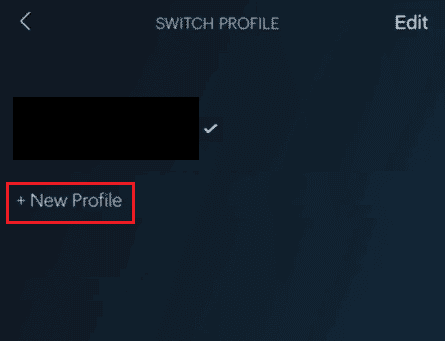
5. 入力します 必要な情報 をタップします プロフィール作成.
また読む: Windows 10 での Hulu スイッチ プロファイル エラーの修正
Hulu アカウントを編集するにはどうすればよいですか?
iOS デバイスの Hulu アプリケーションを使用して Hulu プロフィールを編集する場合は、以下の手順に注意深く従ってください。
1. を起動します Hulu アプリをタップして アカウント タブをクリックします。
2. をタップします プロファイル名 > 編集.

3. をタップします 希望のプロフィール をクリックして編集します。

4. に必要な変更を加えます 希望分野 をタップします 変更内容を保存.
![目的のフィールドに必要な変更を加え、[変更を保存] | [変更を保存] をタップします。 Huluのプラン変更](/f/91830eb8a05992af4d2af631c83ca749.png)
Hulu でプランを管理できないのはなぜですか?
Hulu アカウント (特に Hulu プラン) を管理できない理由はいくつか考えられます。
- 現在、Hulu プランを変更することはできません Huluのモバイルアプリ 今のところ。
- あなたが持っている場合 第三者請求のサブスクリプション、ストリーマーの Web サイトから Hulu プランを更新できない場合があります。 このような場合、Hulu プランを変更するには、現在のサードパーティ サービスのメンバーシップを解約し、Hulu に直接再登録する必要があります。
Hulu でユーザーを管理する方法
さまざまなプロファイルを切り替えたい、またはそれらを編集したいが、方法がわからない場合は、 は、Hulu アカウントでユーザーを管理する方法を説明するステップバイステップ ガイドを作成しました。 スマートフォン:
1. を開きます Hulu Android/iOS デバイスのアプリケーション。
2. をタップします アカウント 右下隅のアイコン。
3. をタップします プロファイル名 下図のように展開します。
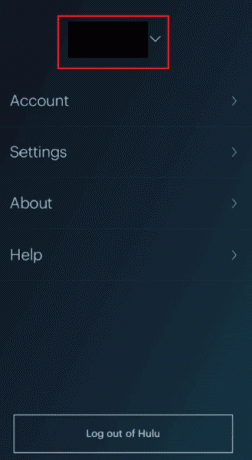
4. もう一方をタップ 希望のプロファイル Hulu アプリの現在のものに切り替えるには。

また読む: Spotify アカウントで Hulu にログインする方法
Huluでプランを変更するには?
ユーザーは、Hulu の Web サイトから直接サブスクライブした場合にのみ、Hulu プランを変更できます。 そうでない場合は、サードパーティのアプリ/ウェブサイトからのみプランを変更できます。 Hulu から請求された場合は、以下の手順に従って、Hulu Web サイトでプランを変更する方法を確認してください。
1. あなたの Huluアカウントページ ブラウザで。
2. クリック プロフィール名 > アカウント 以下に示すように、右上隅から。

3. クリック プランの管理. 既存のプランは緑色で強調表示されます。
![[プランの管理] をクリックします。 Hulu アカウントの管理方法 | Huluのプラン変更](/f/bfd1e6f70c5a29e4380fade8ea97bb6a.png)
4. オン/オフの切り替え ご希望のプラン。
5. 確認するには、 変更を確認する.
![希望するプランのオンとオフを切り替えます - [変更を確認] | [変更] をクリックします。 Huluのプラン変更](/f/ad0942b52e9cbbb4a58991215318136c.png)
おすすめされた:
- 対象アカウントの削除方法
- 15 トップの無料スポーツ ストリーミング サイト
- Huluアカウントを削除する方法
- Discordで複数のアカウントを切り替える方法
このガイドがお役に立てば幸いです。 Huluアカウントの管理方法 スマートテレビ、電話、またはコンピューターで。 以下のコメントセクションから、ご質問やご提案をお気軽にお寄せください。 次の記事で知りたいトピックをお知らせください。



